Wo ist auf einmal die linke Spalte mit den Laufwerken, Favoriten und Ordnern im Windows Explorer hin verschwunden? Eine Frage, die sich besonders Windows 11 Anwender mit dem neuen Design des Windows Explorers stellen. Denn durch das Verstellen einer Option könnt Ihr den linken Navigationsbereich des Explorers verschwinden lassen. Wie Ihr diese Navigationsleiste wieder aktivieren könnt, zeigen wir Euch in diesem Windows Tutorial.
Wie kann ich die links Explorer Navigationsleiste wieder einblenden?
Zunächst zeigen wir Euch auf der nachfolgenden Abbildung ein Windows 11 Desktop mit einem geöffneten Windows Explorer. Bei diesem Explorer ist die linke Navigationsleiste mit Start, Downloads, OneDrive, Bilder, Musik, Videos, den verfügbaren Laufwerksbuchstaben und Ordnern ausgeblendet.
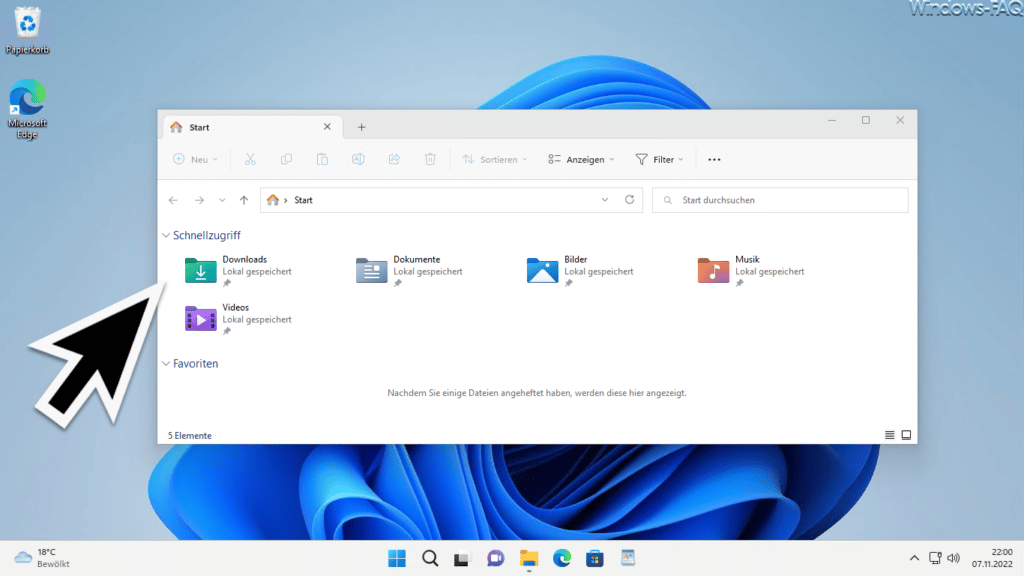
Um diese Explorer Navileiste wieder einzublenden, müsst Ihr folgendes durchführen.
- Anzeigen
- Einblenden
- Navigationsbereich
Dieser Vorgang sieht dann wie folgt aus.

Sobald Ihr den Navigationsbereich des Explorers wieder aktiviert habt, präsentiert sich der Explorer wieder in seiner Standardansicht, wie Ihr auf der nachfolgenden Abbildung erkennen könnt.
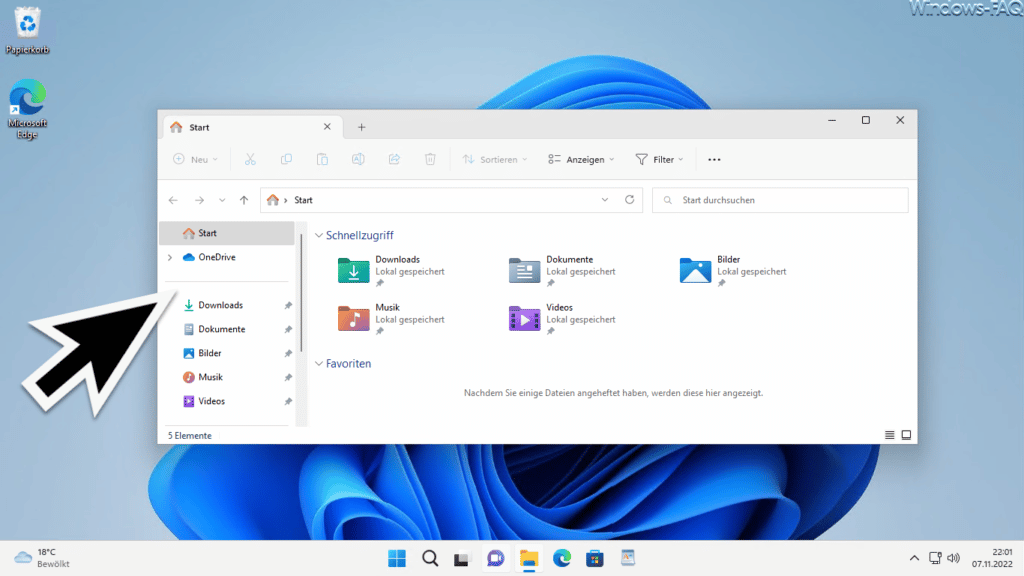
Wie Ihr seht, wurde nun die linke Explorerspalte wieder eingeblendet. Somit habt Ihr nun wieder Zugriff auf Start, OneDrive, Downloads, Bilder, Dokumente, Musik, Videos, diesen PC, DVD-Laufwerk, Netzwerk und ggf. auch auf den Linux Share.
Navigationsbereich beim Windows 10 Explorer
Beim Windows 10 Explorer ist es ebenfalls möglich, den Navigationsbereich ein- bzw. auszublenden. Dies funktioniert hier über die Menüpunkte Ansicht, Navigationsbereich. Dort könnt Ihr den Haken setzen, ob der Navigationsbereich angezeigt werden soll oder nicht.
Abschließend möchten wir Euch auch noch auf die neue Tab-Funktion des Windows 11 Explorers hinweisen. Damit könnt Ihr, wie bei den meisten Browsern auch, mehrere Tab Fenster innerhalb des Explorers öffnen. Eine sehr hilfreiche Funktion, wie wir finden.
– Überwachter Ordnerzugriff bei Windows 10 – Schutz gegen Ransomware aktivieren



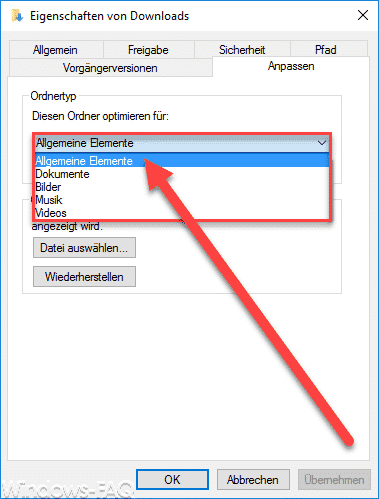
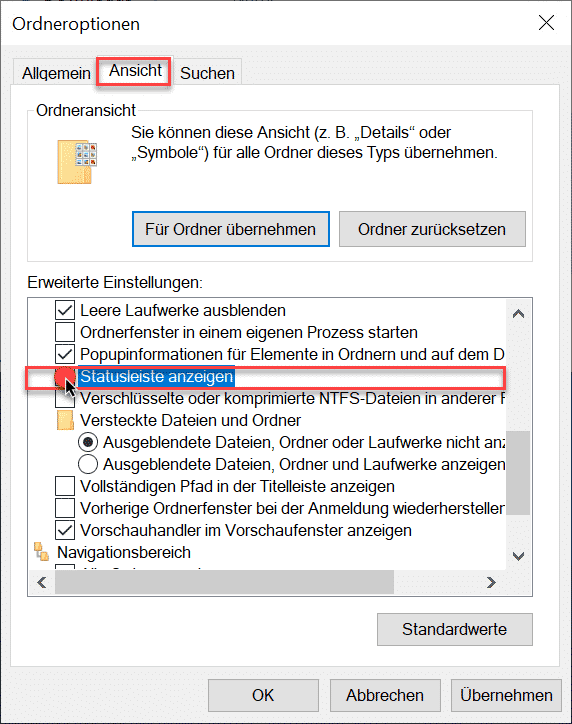

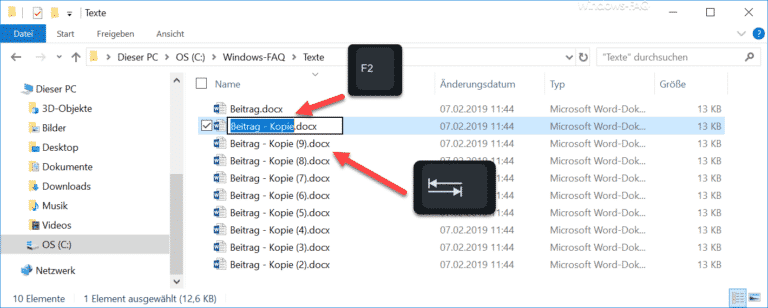
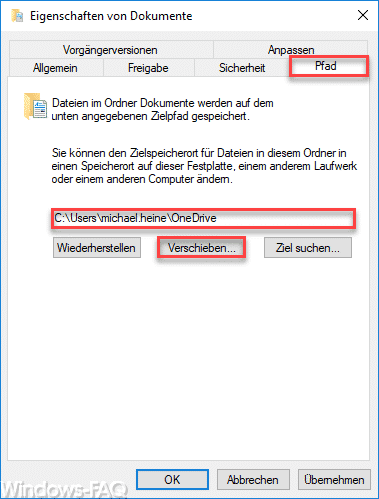

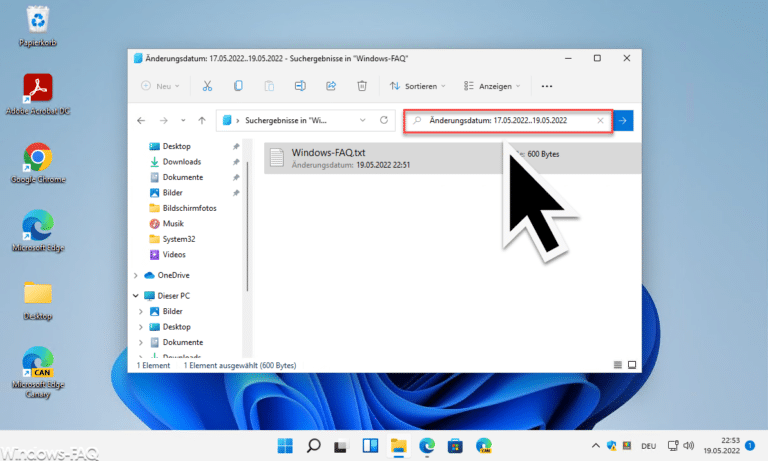
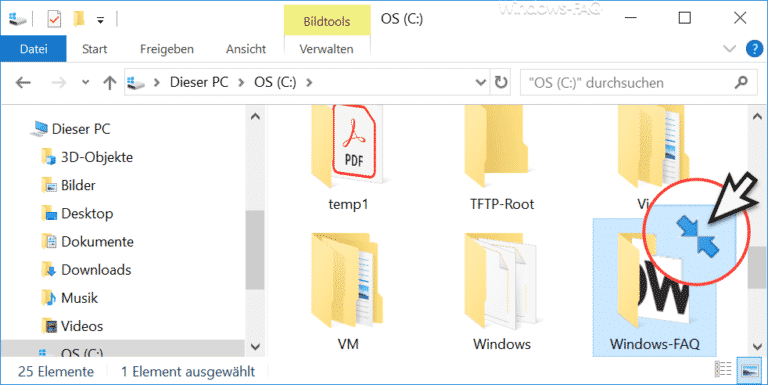
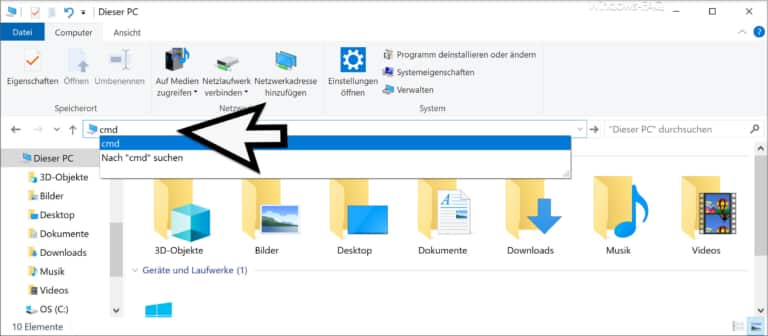
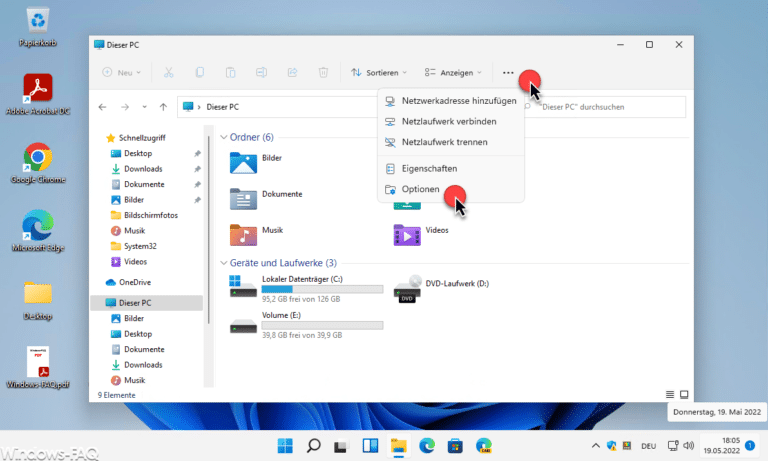
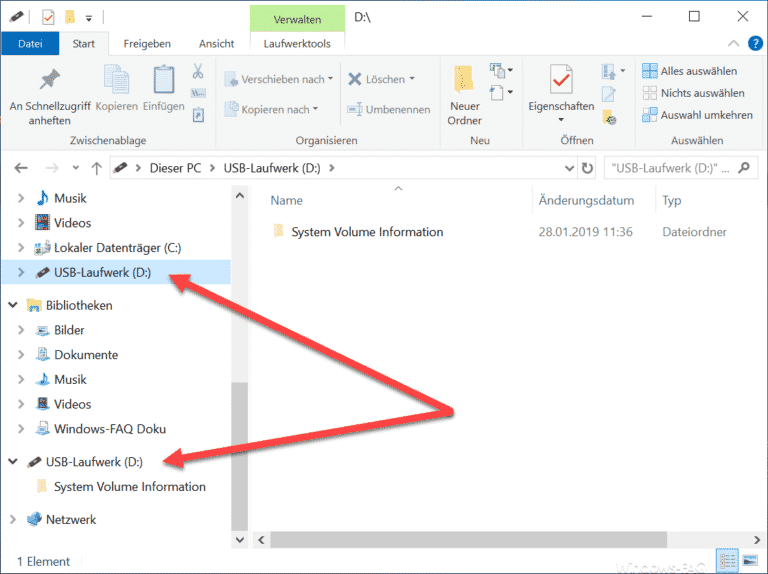
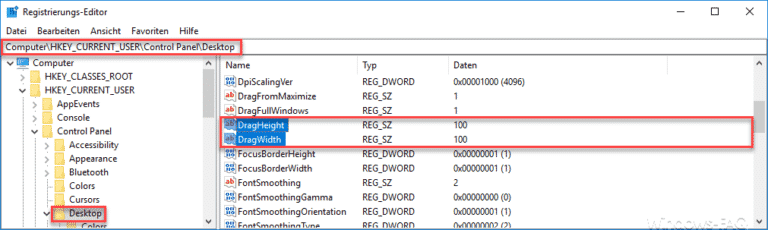
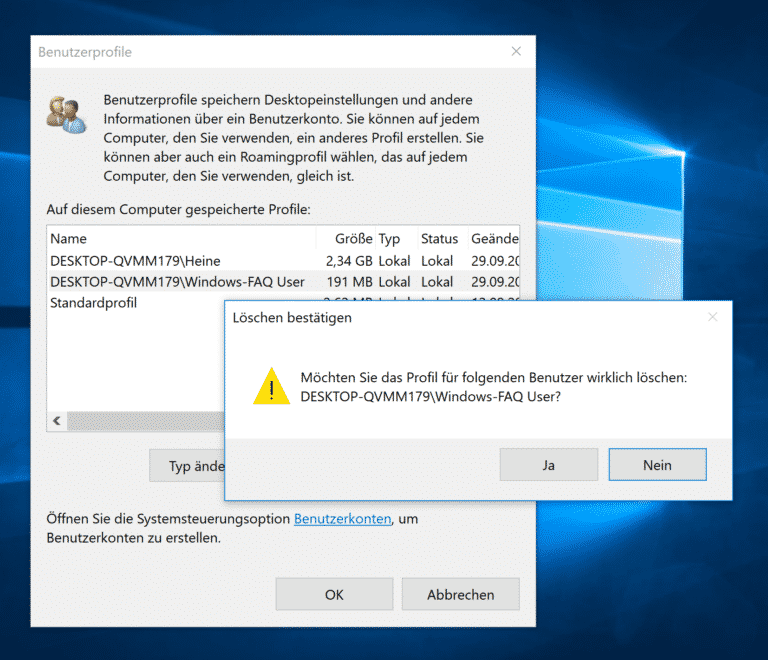
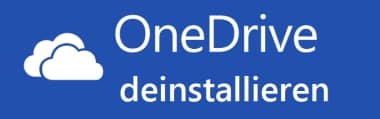
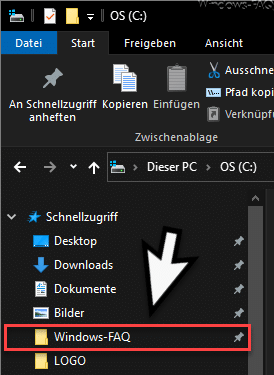
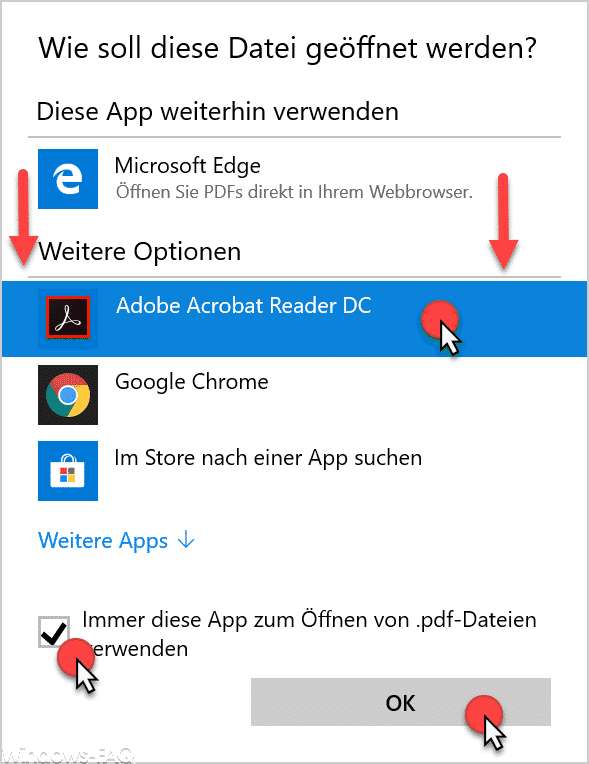


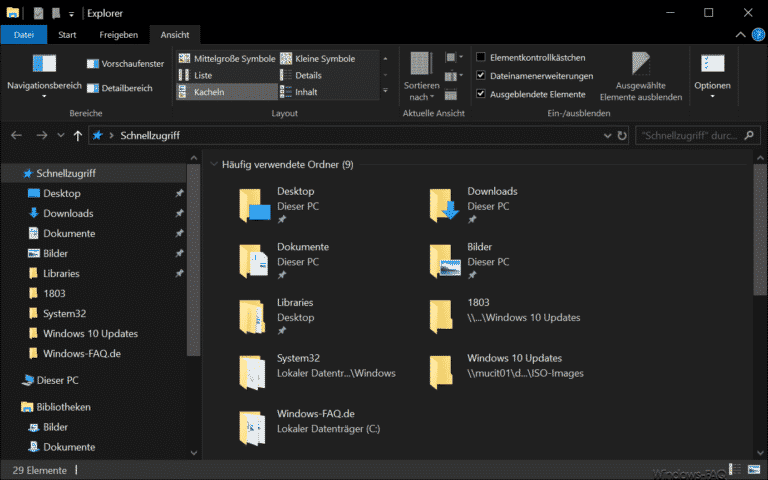
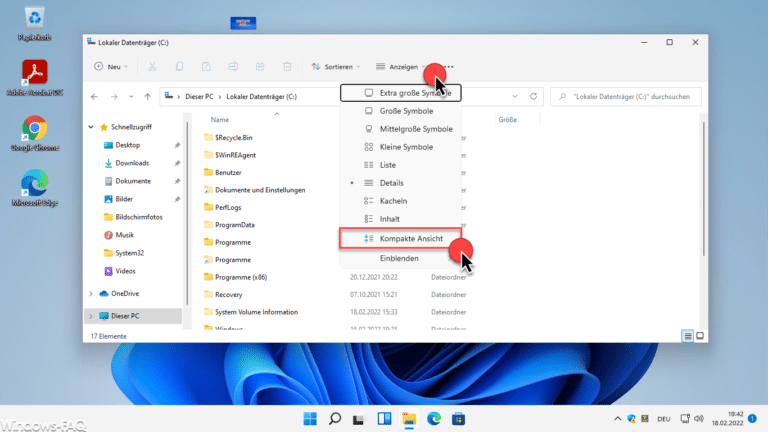
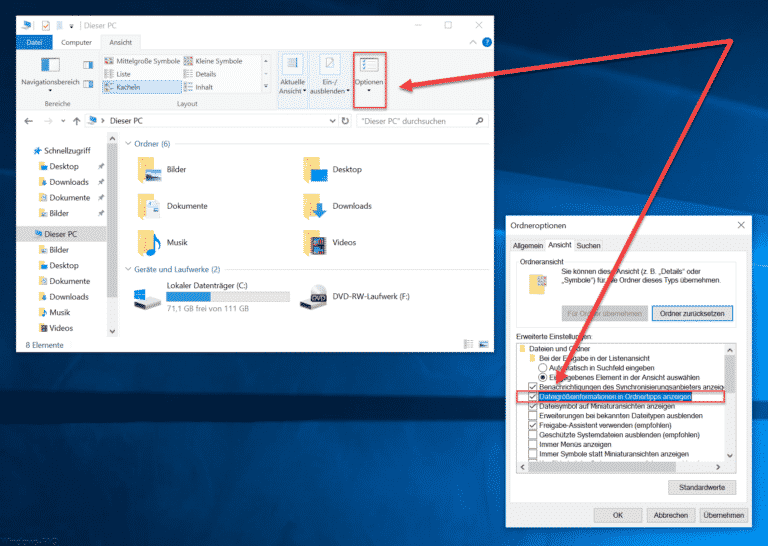
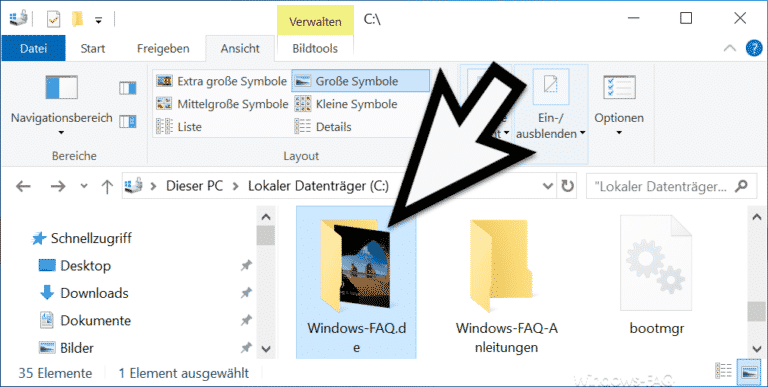



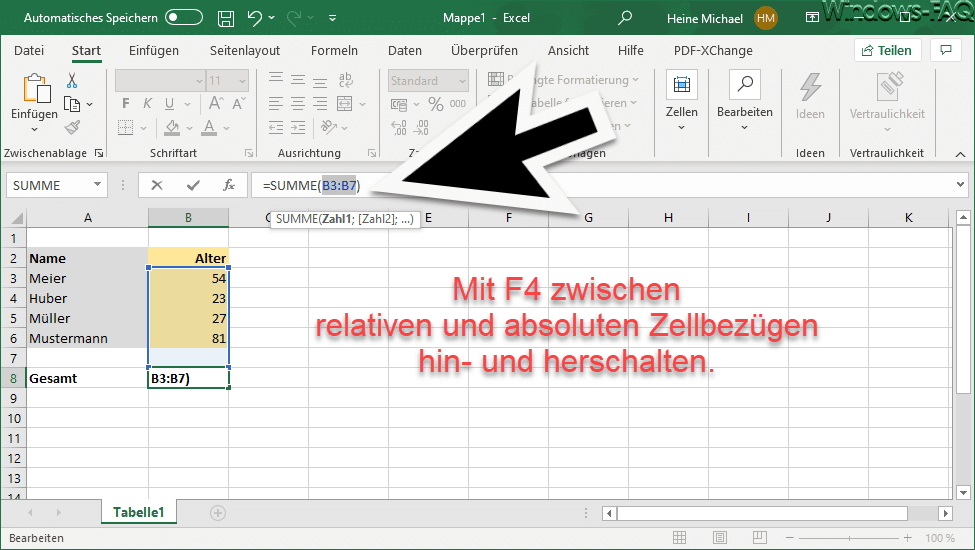




Neueste Kommentare